Tabla de Contenido
![]() Sobre el autor
Sobre el autor
![]() Artículos Relacionados
Artículos Relacionados
-
-
-
-
En este artículo aprenderás
- Qué es Recuva
- ¿Recuva Es Seguro?
- ¿Es seguro el software de recuperación de datos Recuva? ¿Qué más hay sobre Recuva Recovery?
- ¿Es Seguro Recuperar Datos con Recuva, Cómo Recuperar
- La mejor alternativa de Recuva - EaseUS Data Recovery Wizard
Qué es Recuva
Preguntas como "¿Qué es Recuva?" "¿Recuva es seguro?" "¿Es Recuva gratis?" son preguntas frecuentes de los usuarios de ordenador. En primer lugar, es mejor que aprendas algo de información básica sobre Recuva. Es un software profesional de recuperación de datos para Windows. Está desarrollado por Piriform Software (una empresa de software británica), y esta empresa también es compatible con CCleaner.
Recuva es una famosa y popular herramienta de recuperación de datos, y verás un eslogan en su página web: Recupera tus archivos borrados rápida y fácilmente. Necesitarás la herramienta de recuperación Recuva en muchas situaciones, como por ejemplo:
- 🗑️Accidentalmente borrado archivos esenciales en el PC con Windows.
- 💻Pierdes archivos importantes cuando se bloquea el sistema.
- 🗂️Desaparece carpeta escritorio Windows 10/8/7.
- 💽Pierdes datos en un disco duro dañado.
- 📷Pérdida de datos inesperada en cámaras digitales u otros dispositivos.
- 🦠 Te atacan virus informáticos o programas maliciosos, y se borran los archivos.
- ...
Todas estas situaciones son muy probables. ¿Es segura Recuva? La respuesta es SÍ. Puedes confiar en esta herramienta de recuperación cuando te encuentres con situaciones comunes de pérdida de datos mientras utilizas el ordenador, y es totalmente segura y limpia. Sigue leyendo para saber por qué debemos confiar en Recuva.
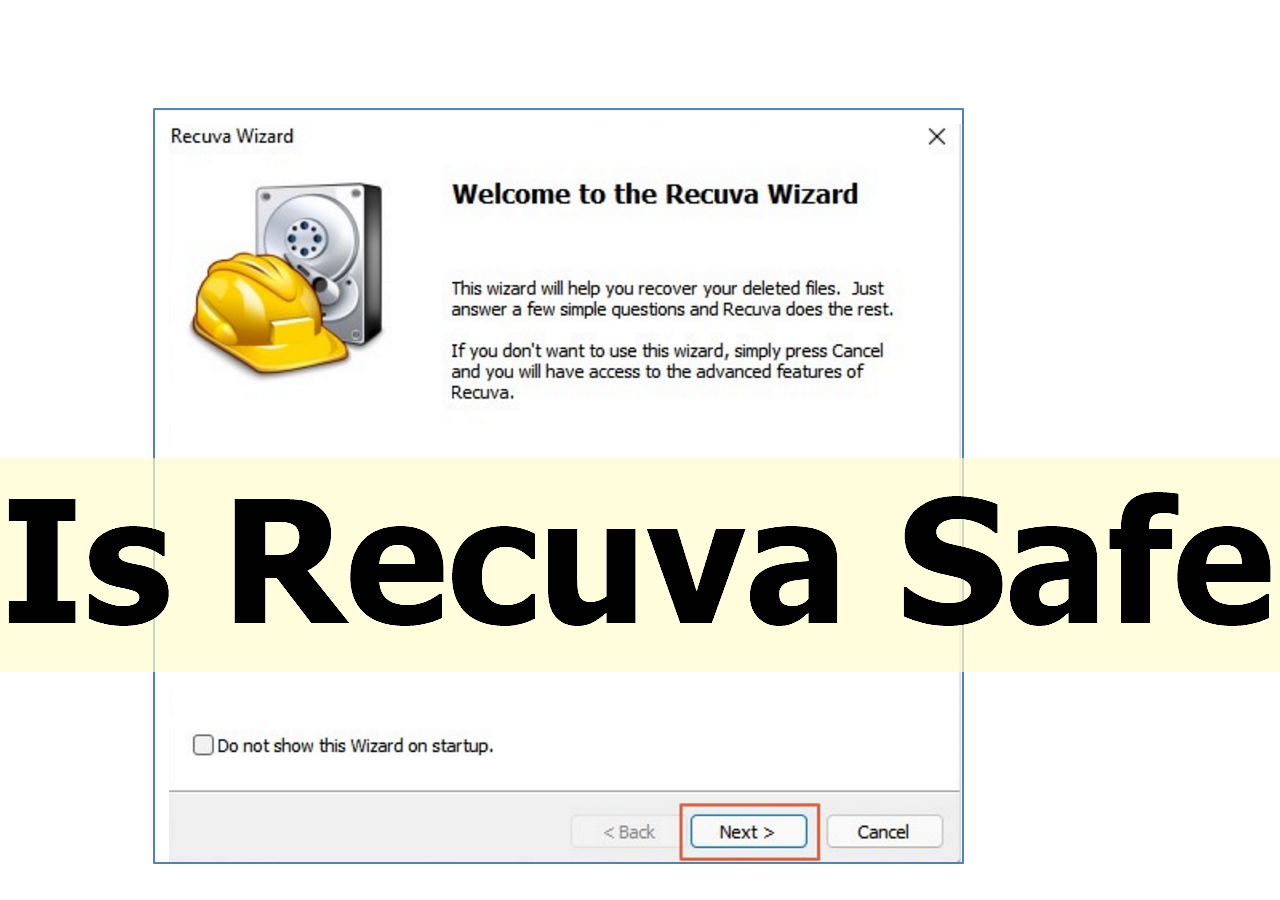
¿Recuva es seguro?
Recuva es un programa de recuperación 100% seguro, tanto en su versión gratuita como en la pro. PC Magazine otorga a Recuva una puntuación de 3,5 sobre 5 y menciona el bajo precio y la alta rentabilidad de este software. Puedes consultar la siguiente cita para conocer rápidamente la información detallada:
Recuva puede ser lo que buscas. Ofrece tanto una versión gratuita como una versión profesional de bajo coste de 19,95 $. Es un software de recuperación de archivos sin coste/de bajo coste muy bueno y, por su precio, puede que no te importe que recupere menos archivos que nuestras dos aplicaciones elegidas por los editores en esta categoría, Kroll Ontrack EasyRecovery y Stellar Phoenix Windows Data Recovery. De PC Magazine
Hemos mencionado la empresa que desarrolla Recuva en la primera parte de este pasaje, y debes saber que es una conocida empresa de software especializada en la optimización de sistemas.
Puede que sientas desconfianza cuando no tienes que pagar ni un céntimo por utilizar un programa de recuperación de datos, pero lo cierto es que no todos los programas gratuitos contienen virus o malware. Lo importante es descargar Recuva gratis de una fuente segura, como el sitio web oficial, y no confiar en ninguna versión crackeada.
Para ayudarte a obtener más información sobre la herramienta de recuperación Recuva, en la siguiente parte hablaremos de las principales características y aspectos más destacados.
¿Es seguro el software de recuperación de datos Recuva? ¿Qué más hay sobre Recuva Recovery?
Nuestro equipo profesional de recuperación ha descargado Recuva y experimentado este software durante una semana, y hay algunos puntos importantes que no debes pasar por alto.
Diferencias entre las versiones Recuva Free y Pro
Para ayudarte a entender las diferencias y reunir los puntos clave rápidamente, hemos organizado las diferencias entre Recuva Free y Recuva Pro en una sencilla tabla:
| Recuva gratis | Recuva Pro | |
| Recuperación avanzada de archivos | ✅ | ✅ |
| Recuperación de discos duros virtuales | ❌ | ✅ |
| Actualizaciones automáticas | ❌ | ✅ |
| Soporte Premium | ❌ | ✅ |
Pros y contras del software de recuperación de datos Recuva
Aquí tienes algunas ventajas y desventajas de Recuva:
| ✨Pros |
- 100% libre
- Interfaz fácil de usar
- Admite una amplia gama de tipos de archivo
- Recuperar archivos de un disco duro dañado
- Soporta 2 modos de escaneo
- Eliminar archivos permanentemente
| ❌Contras |
- No tienes versión para Mac o móvil
- Velocidad de exploración relativamente lenta
- Soporte directo al cliente limitada
No olvides compartir esta página para que más gente conozca información útil sobre Recuva.
Características principales del programa de recuperación Recuva
Como la mayoría de los programas de recuperación de datos, Recuva se centra en recuperar archivos borrados en PCs con Windows. ¿Por qué es tan popular este software y cuáles son las principales características de Recuva? Echa un vistazo a lo más destacado de Recuva a continuación:
- El pequeño tamaño del instalador de Recuva facilita la descarga e instalación del asistente de recuperación Recuva en un PC o portátil con Windows.
- En lugar de interfaces coloridas y complejas, la interfaz de funcionamiento de Recuva sólo contiene la información necesaria para garantizar que los usuarios con conocimientos técnicos limitados puedan utilizarla fácilmente.
- El proceso de escaneo en 3 etapas puede analizar y recuperar archivos borrados mejor. En la página de escaneo, Recuva te indicará cuánto tiempo tardará en finalizar el escaneo.
- El modo avanzado puede recuperar archivos que no puedes recuperar con el modo de recuperación normal de Recuva, y puedes revisar los archivos recuperados.
¿Es Seguro Recuperar Datos con Recuva, Cómo Recuperar
Después de leer la información mencionada anteriormente, puedes saber que es seguro recuperar datos con Recuva. ¿Ya has descargado Recuva? Esta sección te proporcionará un tutorial detallado para ayudarte a recuperar archivos con Recuva.
Paso 1. Inicia Recuva en un PC Windows compatible, y verás una interfaz de inicio. Haz clic en "Siguiente" para continuar. (Recuerda conectar los dispositivos de almacenamiento externo si quieres realizar recuperar datos de disco duro externo).
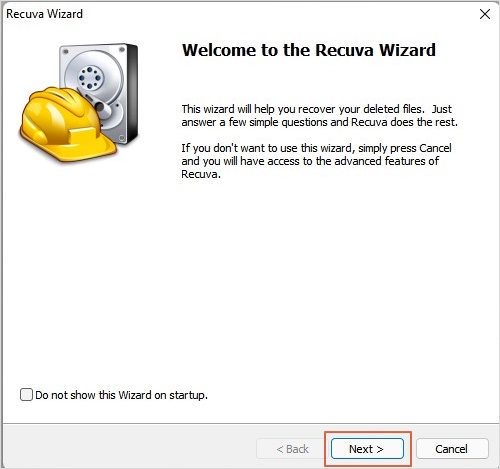
Paso 2. Selecciona qué tipo de archivos quieres recuperar. Si no conoces los tipos de archivos, elige "Todos los archivos". Después, haz clic en "Siguiente" para continuar.
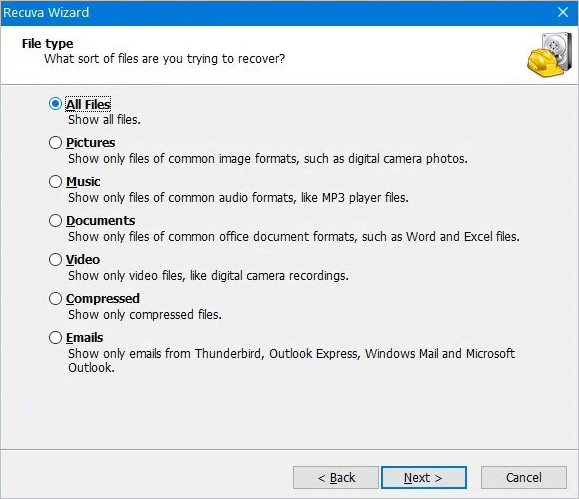
Paso 3. Para ayudar a Recuva a encontrar tus archivos perdidos más rápidamente, puedes elegir dónde se encuentran antes de que desaparezcan. Si no sabes la ubicación, elige "No estoy seguro" y haz clic en "Siguiente".
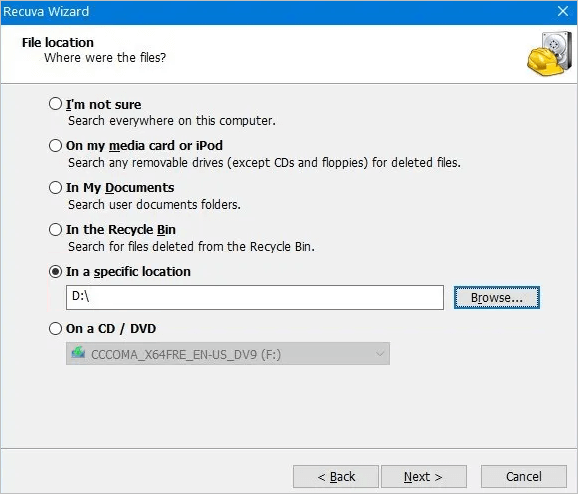
Paso 4. Después de escanear, todos los archivos encontrados aparecerán con casillas de verificación. Selecciona los archivos que quieras recuperar y haz clic en "Recuperar" en la esquina inferior derecha.
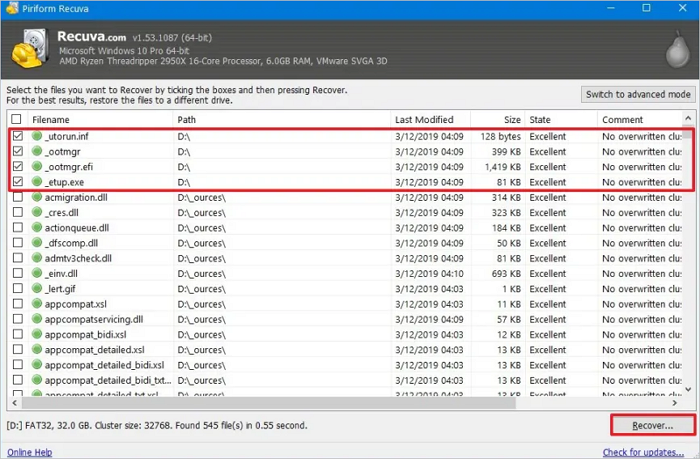
Si te encuentras con problemas como el bloqueo del escaneo al utilizar Recuva, consulta el siguiente pasaje para solucionarlo:

Cómo solucionar el bloqueo o congelación del escaneo profundo de Recuva
El escaneo profundo de Recuva atascado o congelado preocupa a muchos usuarios. Aprende a arreglar el bloqueo del escaneo profundo de Recuva en cuestión de minutos. Lee más >>
La mejor alternativa de Recuva - EaseUS Data Recovery Wizard
A veces puedes encontrarte con que los archivos recuperados con Recuva no se abren, y necesitarás una alternativa en ese momento. Con tantos programas de recuperación de datos en los resultados de búsqueda de Google, encontrar uno seguro, como Recuva, es difícil.
Te recomendamos encarecidamente que elijas EaseUS Data Recovery Wizard para solucionar tu problema de pérdida de datos. A diferencia de Recuva, la herramienta de recuperación de EaseUS tiene versiones tanto para Mac como para Windows y también es una herramienta de recuperación portátil. Los siguientes botones están enlazados a la página de descarga de la versión de prueba de la herramienta de recuperación de EaseUS. Los enlaces son seguros, y no dudes en hacer clic en los botones.
Tasa de Recuperación 99,7%
Calificación de Trustpilot 4,4
¿Por qué deberías elegir EaseUS Data Recovery Wizard? Los siguientes aspectos destacados de este software pueden responder a tu pregunta:
- 🔖Funcional. Puede recuperar archivos perdidos o desaparecidos en sencillos pasos y también admite la reparación de archivos, incluida la reparación de fotos, la reparación de documentos y la reparación de vídeos.
- 💪Potente. Puede recuperar más de 1000 tipos de archivos de más de 2000 dispositivos de almacenamiento. Puede resolver casi todos los problemas de pérdida de datos que puedas encontrar, como la recuperar archivos borrados de la papelera.
- ⛑️Fiable. Si ahora mismo te preocupa "¿Es seguro EaseUS?", podemos darte una posible respuesta: Sí, EaseUS es definitivamente seguro.
- 🏆Profesional. Este software es el más popular de la empresa EaseUS, y tiene una puntuación de 4,7 sobre 5 en Trustpilot.
También tenemos un tutorial sobre cómo recuperar archivos con EaseUS Data Recovery Wizard:
Con EaseUS Data Recovery Wizard puede recuperar los archivos y carpetas eliminados en el disco duro de su computadora, portátil, memoria USB o tarjeta SD por escanear toda su unidad de almacenamiento, veamos todo el proceso a continuación:
Paso 1. Seleccionar una ubicación: sea una partición del disco local o un dispositivo de almacenamiento extraíble, y luego haga clic en el botón Buscar datos perdidos.

Paso 2. El software empezará a escanear automáticamente toda la unidad seleccionada. Cuando finalice el escaneo, seleccione las carpetas eliminadas o perdidas en el panel izquierdo utilizando la función "Ruta". A continuación, aplique la función "Filtro" o utilice el cuadro de búsqueda para encontrar rápidamente los archivos eliminados.

Paso 3. Seleccione los archivos eliminados y haga clic en "Vista previa". A continuación, haga clic en "Recuperar" para guardarlos en otra ubicación o dispositivo seguro. Puede elegir un almacenamiento en la nube, como OneDrive, Google Drive, etc., y hacer clic en Guardar para guardar los archivos recuperados.

Si crees que este software es realmente digno de recomendación, o quieres preguntar a otros usuarios sobre la experiencia de cliente de EaseUS, no dudes en hacer clic en los botones de compartir que aparecen a continuación.
Para terminar
Las dos herramientas de recuperación de datos mencionadas en este pasaje son seguras y muy recomendables y adecuadas para los nuevos usuarios de ordenador. Puedes visitar el sitio web oficial de Recuva para descargar Recuva de forma segura. Si quieres descargar EaseUS Data Recovery Wizard, haz clic en los siguientes botones para iniciar la descarga inmediatamente.
Tasa de Recuperación 99,7%
Calificación de Trustpilot 4,4
Preguntas frecuentes del que Recuva es seguro
Suponemos que has obtenido la respuesta deseada a la pregunta "¿Es segura Recuva?" después de leer el pasaje. Puedes aprender más con las siguientes preguntas y respuestas:
1. ¿Cómo recuperar archivos irrecuperables de Recuva?
Puedes recuperar archivos irrecuperables en Recuva con EaseUS Data Recovery Wizard. Este software es fácil de usar, y necesitarás tres pasos para recuperar los archivos borrados: escanear, previsualizar y recuperar.
2. ¿Es realmente gratuito el uso de Recuva?
Sí, en realidad Recuva tiene dos versiones. La versión gratuita es de uso totalmente libre, y la versión profesional de Recuva sólo cuesta $24,95.
3. ¿Tiene Recuva una versión para Mac?
No, Recuva sólo es compatible con sistemas operativos Windows. Puedes encontrar alternativas para recuperar datos de un ordenador Mac, y EaseUS Data Recovery Wizard for Mac puede ser una buena opción.
4. ¿Cuáles son las desventajas de Recuva?
Recuva no tiene versión para Mac ni para teléfonos móviles, y la velocidad de escaneado es relativamente lenta en comparación con otras herramientas de recuperación de datos.
Sobre el autor
Con un interés en la redacción y la tecnología informática, Luna eligió trabajar como editora en EaseUS. Es una profesional de la recuperación de datos, restauración y copia de seguridad. Luna seguirá escribiendo y ayudándole a la gente a solucionar sus problemas.
Artículos Relacionados
-
Forma Segura de Recuperar Archivos tras Limpiar Papelera de Reciclaje
![Luna]() Luna
2024/05/29
Luna
2024/05/29 -
Los 9 Mejores Programas para Recuperar Archivos Borrados Windows 10 Gratuitos [2024]
![Pedro]() Pedro
2024/05/29
Pedro
2024/05/29
-
Descargar Versión Completa del Software de Recuperación de Datos de Pen Drive Gratis
![Luna]() Luna
2024/05/29
Luna
2024/05/29 -
7-Data Recovery Software Full Crack Serial Español
![Pedro]() Pedro
2024/05/29
Pedro
2024/05/29
